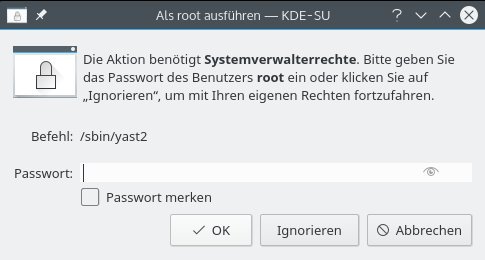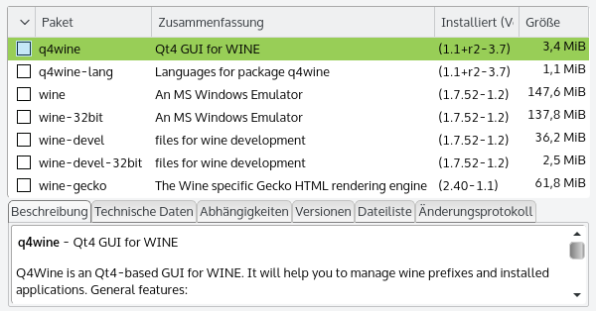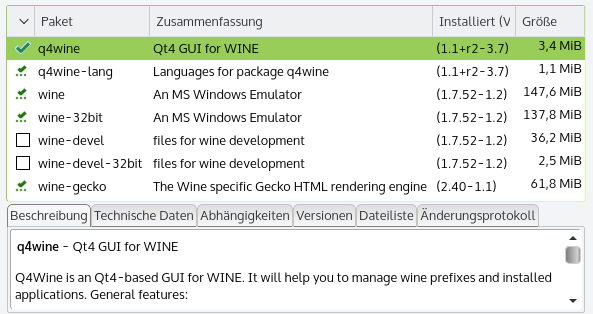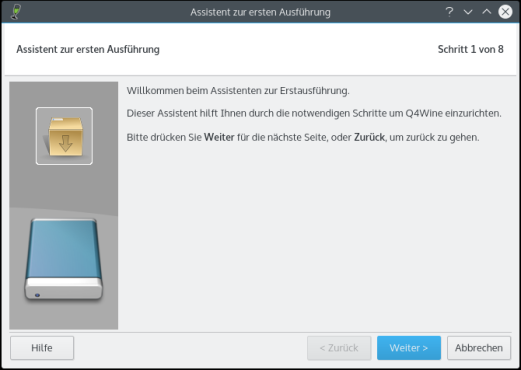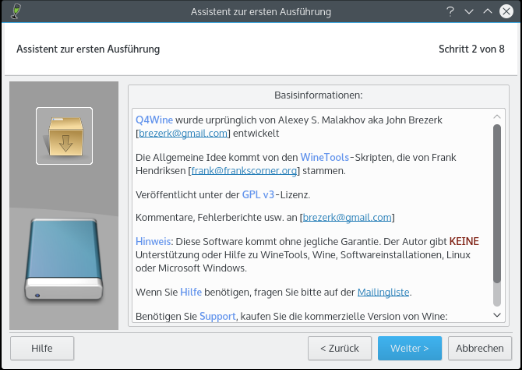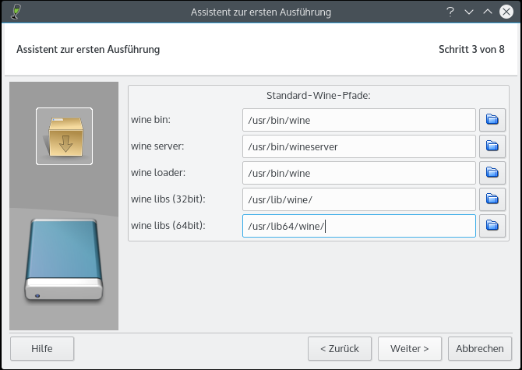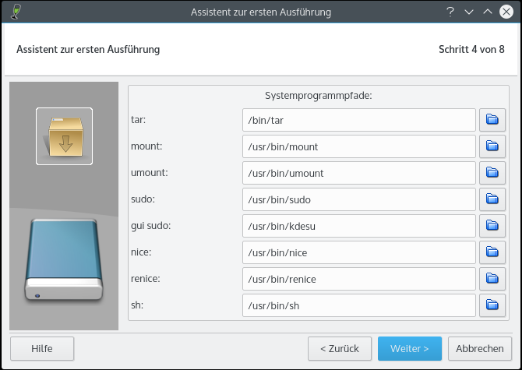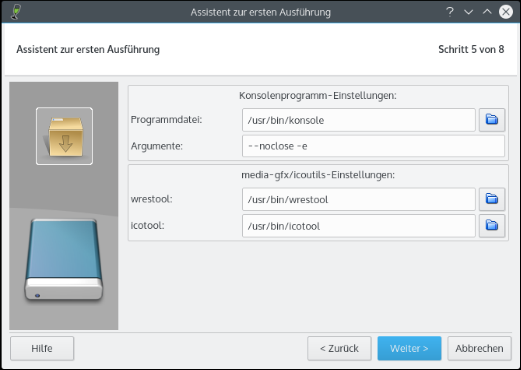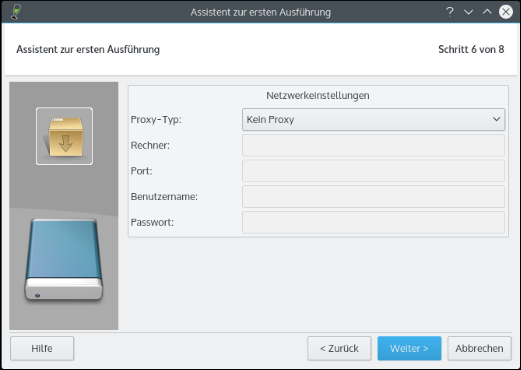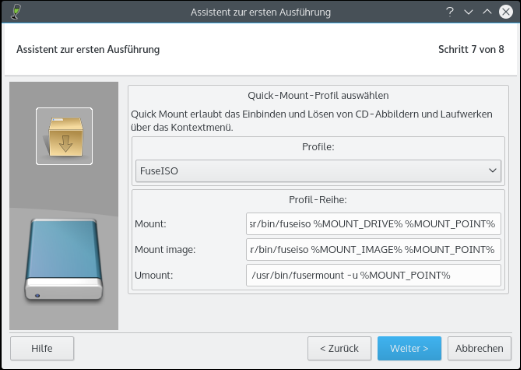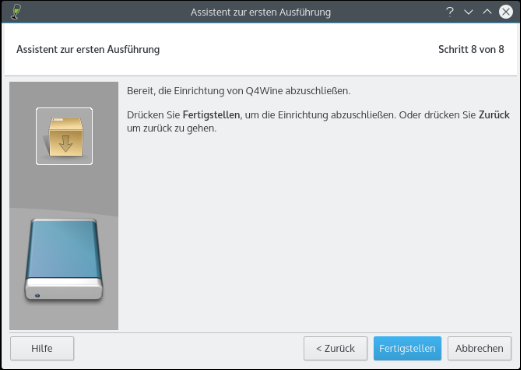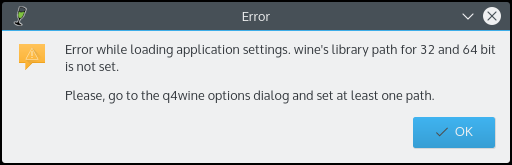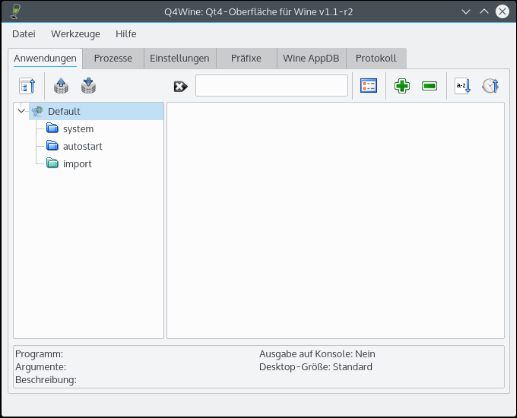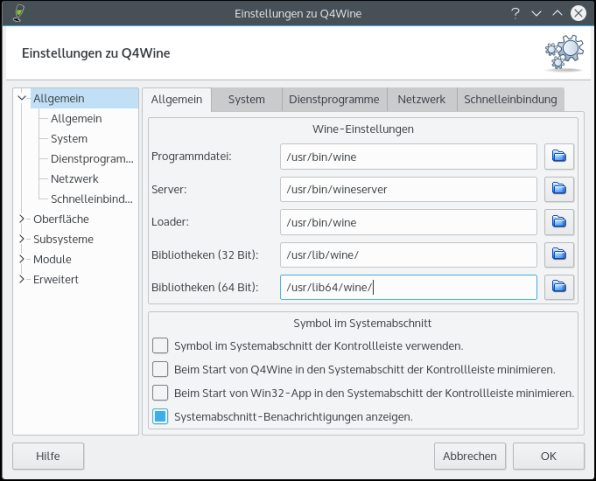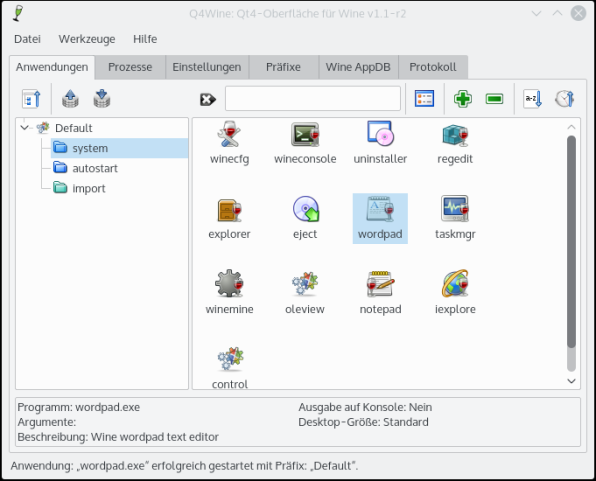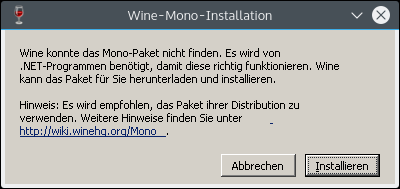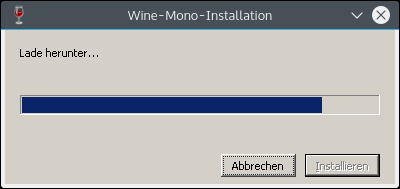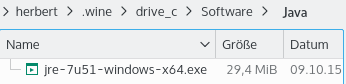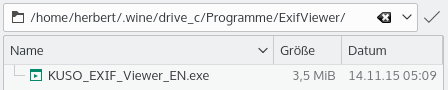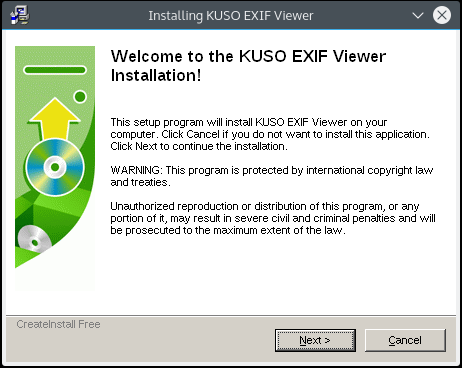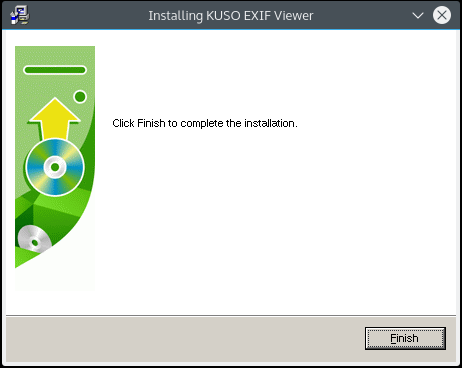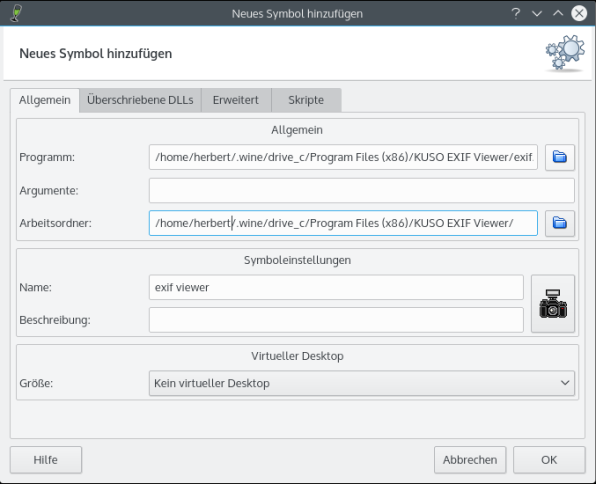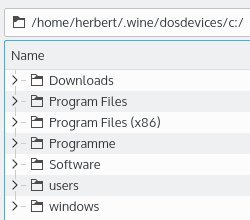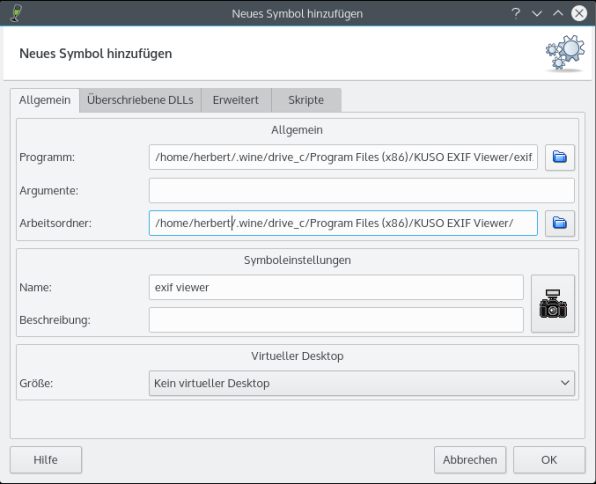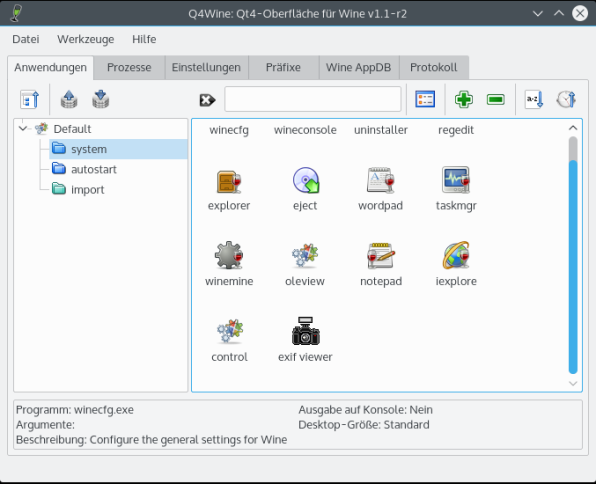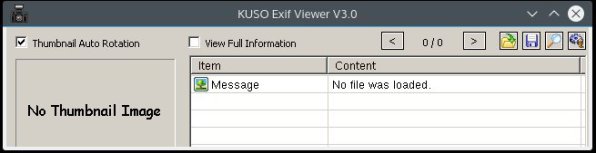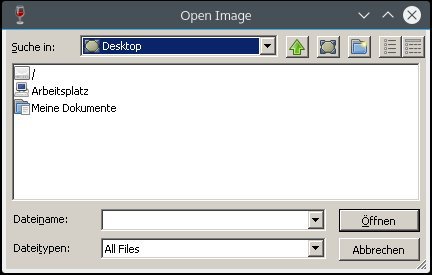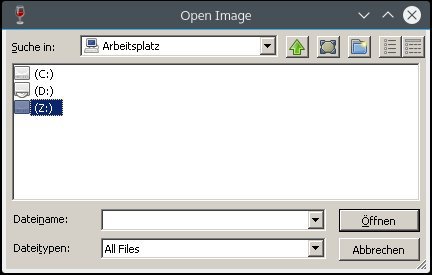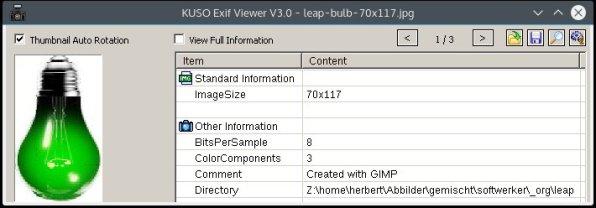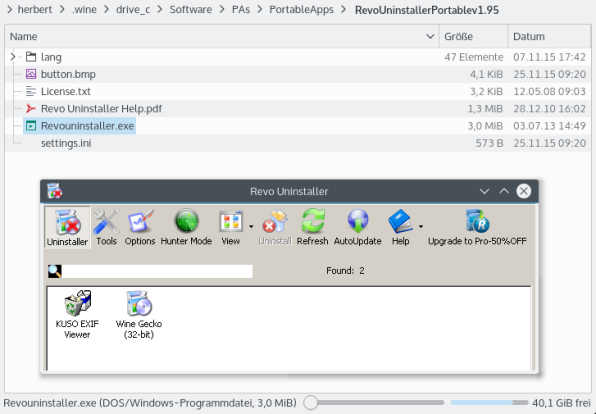Q4Wine
Als Erstes klicke ich das Anwendungsmenü
Im 'YaST-Kontrollzentrum' rufe ich die Funktion
auf.
Mit der Eingabe
Im angezeigten Ergebnis wechsele ich alle leeren
durch Anklicken von 'q4wine' mit der linken Maustaste in fünf
, damit diese Pakete jetzt für die Anwendung installiert werden:
Der eine Klick bewirkt, dass alle relevanten Pakete auch mit Haken versehen werden.
Nach der Durchführung ist die Anwendung installiert, und es geht weiter mit den folgenden Aktionen:
Das Anwendungsmenü
←links unten anklicken und hoch zum 'System' mit dem Mauszeiger fahren.
Nach rechts zum '
Q4Wine' wechseln und mit rechtem Maustastenklick die entsprechende Klappliste öffnen.
Hier mit dem Mauszeiger zur Position 'Als Starter hinzufügen' fahren und mit der linken Maustaste diese Funktion anklicken.
In die Taskleiste wird das -
Nach dem Anklicken des Q4Wine-Starters erscheint das Panel mit dem Assistenten zur ersten Ausführung, bestehend aus den Schritten 1 bis 8.
Die Schritte 1 bis 7 werden mit 'Weiter', der letzte Schritt wird mit 'Fertigstellen' quittiert.
Von den acht Schritten ist nur der Schritt drei mit den folgenden Daten zu füllen:
/usr/bin/wine
/usr/bin/wineserver
/usr/bin/wine
/usr/lib/wine/
/usr/lib64/wine/
Nach dem 'Fertigstellen'-Klick erscheint folgende Fehlermeldung, obwohl die Pfade korrekt sind:
Hier klicke ich 'OK' an: Die 'Qt4-Oberfläche für Wine' erscheint.
Der eingetippte Buchstabe 'W' öffnet die 'Einstellungen zu Q4Wine' und gibt mir die Möglichkeit,
unter dem Reiter 'Allgemein', meine vorher als Fehler bezeichnete Eingabe zu wiederholen:
/usr/bin/wine
/usr/bin/wineserver
/usr/bin/wine
/usr/lib/wine/
/usr/lib64/wine/
Dieser Fehler existiert schon eine Weile und ist bis heute nicht abgestellt.
Nach Betätigung der 'OK'-Taste erscheint nun die 'Qt4-Oberfläche für Wine' ohne Fehlermeldung.
Falls ich mich noch nicht dort befinde, wechsele ich in den Ordner 'system' und rufe für den ersten Test das 'wordpad' mit einem Doppelklick auf.
Es erscheinen nacheinander die Meldungen:
Die Wine-Mono-Installation lasse ich durchführen, da sie erforderlich ist.
Nach dieser Installation ist 'Q4Wine' einsatzfähig und unter folgendem Pfad im Linux abgelegt:
/home/herbert/.wine/ ← Pfad zum System Q4Wine.
Früher oder später taucht die Frage zum fehlenden Java auf. Folgt man den Anweisungen, wird ein nicht adäquates Java installiert.
Aus diesem Grunde lade ich mir die 'jre-7u51-windows-x64.exe' auf den PC und installiere das Java-Environment mittels einfachem Klick.
Ab diesem Zeitpunkt ist 'Q4Wine' vollständig.
Für den Test einer Installierung nehme ich das folgende nützliche Programm:
Ein einfacher Mausklick startet die Installation.
Mit dem Quittieren ist die Installation der Anwendung beendet. Jetzt fehlt nur noch der Starter.
Ein Rechtsklick in die 'Qt4-Oberfläche für Wine' öffnet die Klappliste, in der ich die Funktion 'Neu' anklicke. Es erscheint das Panel 'Neues Symbol hinzufügen':
/home/herbert/.wine/dosdevices/c:/ ← Pfad zum Laufwerk C:/
'/home/herbert/.wine/drive_c/Program Files (x86)/KUSO EXIF Viewer/exif.exe' ist das Programm.
Der Arbeitsordner ist durch den Pfad der Exe-Datei bestimmt und wird automatisch eingefügt.
Die Symboleinstellung erfolgt durch das Anklicken des
-icons und der Exe-Datei.
Der Name der Anwendung wurde von mir angepasst. Die Quittung über die 'OK'-Taste vervollständigt den Vorgang.
Ein Doppelklick auf das 'exif viewer'-Symbol startet die installierte Anwendung:
Ein Klick auf den grünen Pfeil (''Open Image') öffnet mir das Panel zur 'Suche in' und ist auf das Laufwerk C des Q4Wine eingestellt.
Um das Linux-Laufwerk zu erreichen, betätige ich sooft den grünen Pfeil, bis ich im 'Desktop' angekommen bin.
Jetzt selektiere ich den Arbeitsplatz:
/home/herbert/.wine/dosdevices/c:/ ← Pfad zum Q4Wine (C:)
CD-/DVD-Laufwerk ← (D:)
/home/herbert/ ← Pfad zum Linux (Z:)
So sieht vergleichsweise die Ausgabe vom Firefox aus:
Für den Test eines Programmaufrufes nehme ich den portierbaren 'Revo Uninstaller'. Ein einfacher Klick reicht aus, um sofort zum Ergebnis zu kommen.
Damit bin ich in der Lage, Anwendungen zu installieren, zu testen und bei Nichtgefallen auf elegante Weise alles Zugehörige restlos aus meinem Q4Wine zu entfernen.